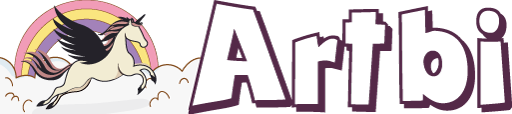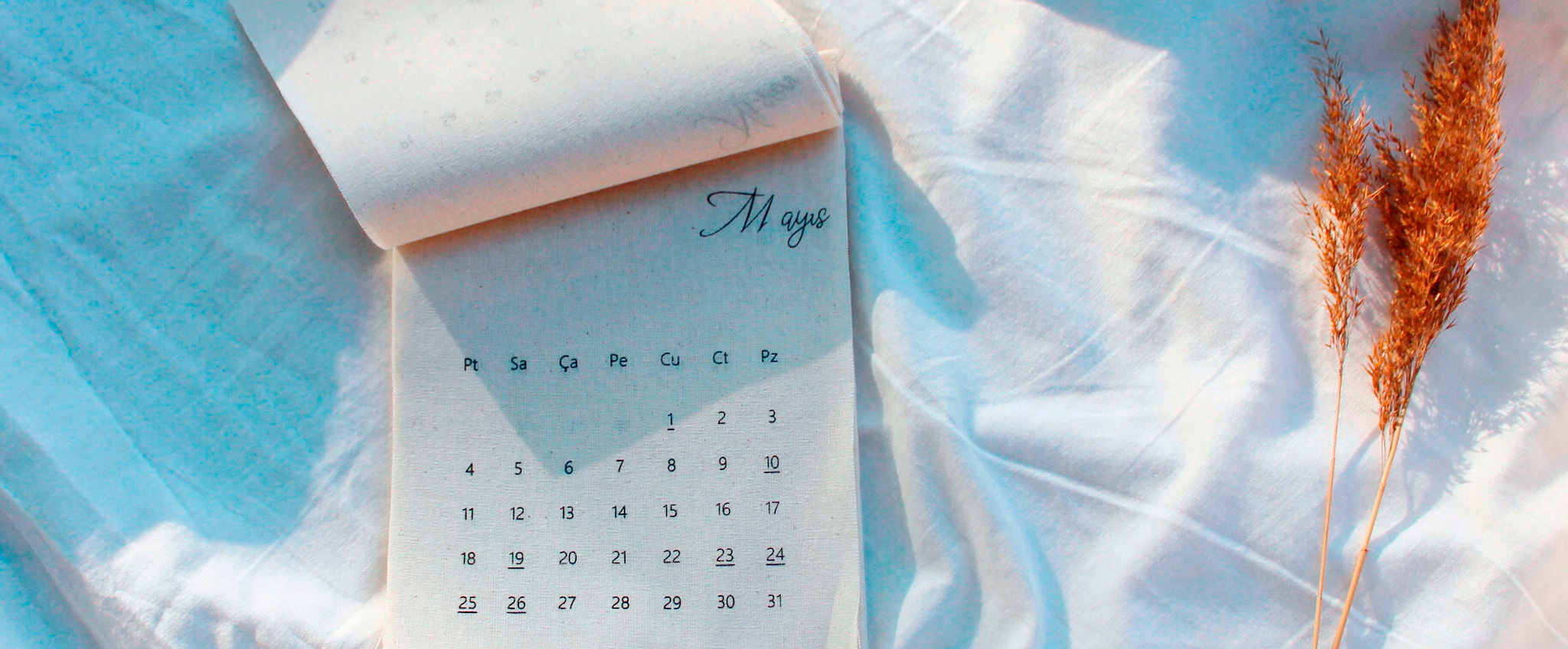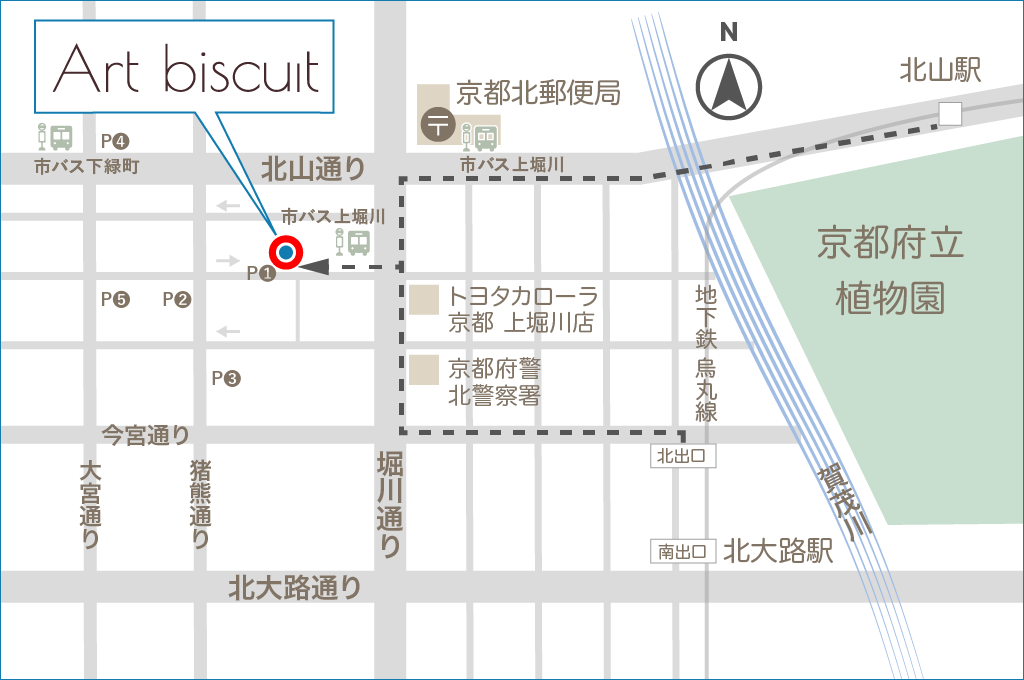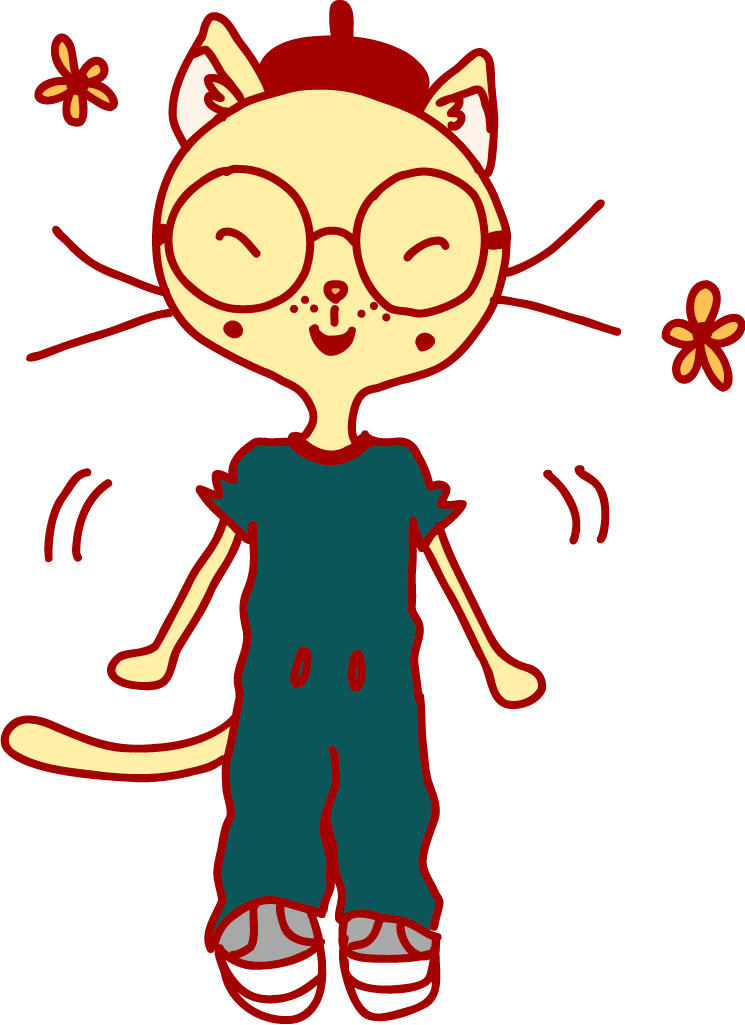初心者からプロまで!京都で学ぶ「Affinityコース」

講師陣
全ての先生は、超が付くほど優しい!
京都市でホームページの作り方や、Webデザイン・DTPデザイン・Artデザインを専門に学べる「あーとびデザインスクール」では、超優しい先生があなたの学びをサポートします。アルファ波たっぷりのハイレゾ音楽が流れるリラックスした空間で、先生の丁寧な指導を受けながら、自然にスキルが身に付くレッスンをお楽しみください。
パソコン学習においては、国家検定である「Webデザイン技能士」の合格指導や、パーソナルコンピュータ認定試験の「Photoshop®クリエイター能力認定試験」、「Illustrator®クリエイター能力認定試験」に対応したレッスンも行えます。
卒業生インタビュー
「学び直す勇気が、人生を変えてくれた」
パソコンやタブレットで絵を描くことは、「自分には無理だ」と思っていた。
けれど心のどこかで、もう一度なにかを始めたい、という声も聞こえていた。
あーとびデザインスクールには、そんな「最初の一歩」を踏み出した人たちが集まってくる...
グラフィックデザイン講座
学んでみたいアプリでコースを選択しよう
Photoshopコース
有料ソフトウェア
Photoshopは、世界中のプロフェッショナルが愛用する、最高峰の画像編集ソフトウェアです。写真の明るさや色味の微調整といった繊細なレタッチ作業はもちろん、広告やウェブデザイン、アート作品の制作など、幅広い分野で活用できるツールが多数搭載されています。
このPhotoshopを活用することにより、写真やイラストの本格的な加工・編集はもちろん、CGの制作や、近年注目が高まっているAI制作などを行うことができるようになります。
Photoshopソフトウェアの詳しい機能紹介や、よりお得に購入するためのポイント、ダウンロードから初期設定までの手順については、体験レッスンの中で一つひとつ丁寧に解説いたします。初めての方でも安心して使い始められるよう、実際の画面を見ながらわかりやすくご説明しますので、ぜひお気軽にご参加ください。
Photoshopは楽しい♪
Photoshopは世界中のクリエイターが使用する、圧倒的な機能と表現力を備えたプロ仕様の画像編集ソフトです。最初はツールの数が多く、覚えることがたくさんあるため、少し敷居が高く感じるかもしれません。しかし、基本操作やワークフローをしっかり理解すれば、決して難しいソフトではありません。慣れていくほど表現の幅が大きく広がり、写真加工からデザイン制作、AI機能を使ったクリエイティブまで自由自在。思い通りのビジュアルを作り上げていく楽しさを、きっと実感できるようになります。
Affinityコース
無料ソフトウェア
Affinityは本当に無料です。ただし、だからといって機能が制限された「お試し版」になるわけではありません。
Pixel・Vector・Layout Studio のすべてのツールに加え、カスタマイズ機能やエクスポート機能も、制限なくご利用いただけます。料金は一切かかりません。
さらに、新機能の追加や改善が行われた際には、無料のアップデートも受け取ることができます。
Affinityソフトウェアの詳しい機能紹介や、ダウンロードから初期設定までの手順については、体験レッスンの中で一つひとつ丁寧に解説いたします。初めての方でも安心して使い始められるよう、実際の画面を見ながらわかりやすくご説明しますので、ぜひお気軽にご参加ください。
Affinityは楽しい♪
Affinityはサクサク動く軽快さと、必要な機能をバランスよく備えた高性能な画像編集ソフトです。低コストで導入しやすく、買い切りで使用できる点も魅力のひとつ。最初は独自のインターフェイスや機能に慣れず、少しハードルが高く感じるかもしれませんが、基本操作を身につけてしまえば扱いやすく、直感的に作業できるようになります。動作の快適さと効率的なツール構成のおかげで、使えば使うほど制作スピードもクオリティも上がり、クリエイティブがどんどん楽しくなっていきます。
Illustratorコース
有料ソフトウェア
Illustratorは、世界中のプロフェッショナルが愛用する、まさに最高峰のベクターグラフィック制作ソフトウェアです。
ロゴやアイコン、ポスター、名刺、ウェブデザイン素材など、あらゆるデザイン制作に対応できる高度なツールが多数搭載されており、精密なパス操作や拡大しても劣化しないベクターデータの特性を活かした制作が可能です。
Illustratorソフトウェアの詳しい機能紹介や、よりお得に購入するためのポイント、ダウンロードから初期設定までの手順については、体験レッスンの中で一つひとつ丁寧に解説いたします。初めての方でも安心して使い始められるよう、実際の画面を見ながらわかりやすくご説明しますので、ぜひお気軽にご参加ください。
Illustratorは楽しい♪
Illustratorは世界中のクリエイターが使用する、圧倒的な表現力とデザイン性を備えたプロ仕様のグラフィックソフトです。最初はツールの数が多く、ペンツールやパス操作など覚えることが多いため、少し敷居が高く感じるかもしれません。しかし、基本操作や制作の流れをしっかり理解すれば、決して難しいソフトではありません。慣れていくほど表現の幅が大きく広がり、ロゴやイラスト、デザイン制作、さらにはAI機能を活用したクリエイティブまで自由自在。思い通りのビジュアルを作り上げていく楽しさを、きっと実感できるようになります。
Affinity Photoでプロ級のレタッチ技術を身につけよう


どんな人におすすめ?
- 写真をきれいにレタッチしたい
- 明るさ・色味・コントラストを思い通りに調整したい
- 不要な物を消したり、肌を自然に補正したい
- 合成やコラージュで作品作りを楽しみたい
- RAW現像をして写真のクオリティを上げたい
- Photoshopのような編集をしたい
- 動作が軽いソフトでサクサク編集したい
Affinity Photoは、初心者にも扱いやすく、本格編集までこなせる写真加工ソフトです。
Instagram や Pinterest で見かける、海外の洗練された写真。あの美しい雰囲気に憧れたことはありませんか?
このコースでは、そんな理想の仕上がりを実現する「Affinity Photoレタッチ技術」を実践で学ぶことができます。
明るさ・色・質感・構図を自在に操り、あなたの写真を見違えるほど美しく編集できるようになります。
Affinity Photoレタッチの魅力
- イメージを劇的に変える
- 元の写真をまるで別の作品のように変化させることができます。
- 明るさ・コントラスト・色調を調整し、写真の印象や雰囲気を自由にコントロール。
- 細部まで美しく整える
- 肌の質感を均一にし、シワやシミを自然に除去。
- 不要な物や背景のノイズを取り除き、クリーンで洗練された一枚に仕上げます。
- 創造性を発揮する
- フィルターやエフェクトを活用して、アート作品のような表現が可能。
- 合成やコラージュを行い、現実には存在しない幻想的な世界を創り出すこともできます。
- 写真を蘇らせる
- 古い写真や傷ついた画像を修復し、当時の美しさを再現。
- 色褪せたカラーフィルムを修正したり、モノクロ写真をカラー化することも可能です。
学びと創造の楽しさ
新しい技術を身につけることで、作品の表現力が飛躍的に高まります。
レタッチは単なる補正ではなく、「自分の感性を形にするアート」です。
完成した瞬間の感動と達成感は、何ものにも代えがたいでしょう。
Webデザイナーやグラフィックデザイナーを目指す方にとって、必修ともいえるコースです。
Affinity Designerでつくる、美しいデザイン
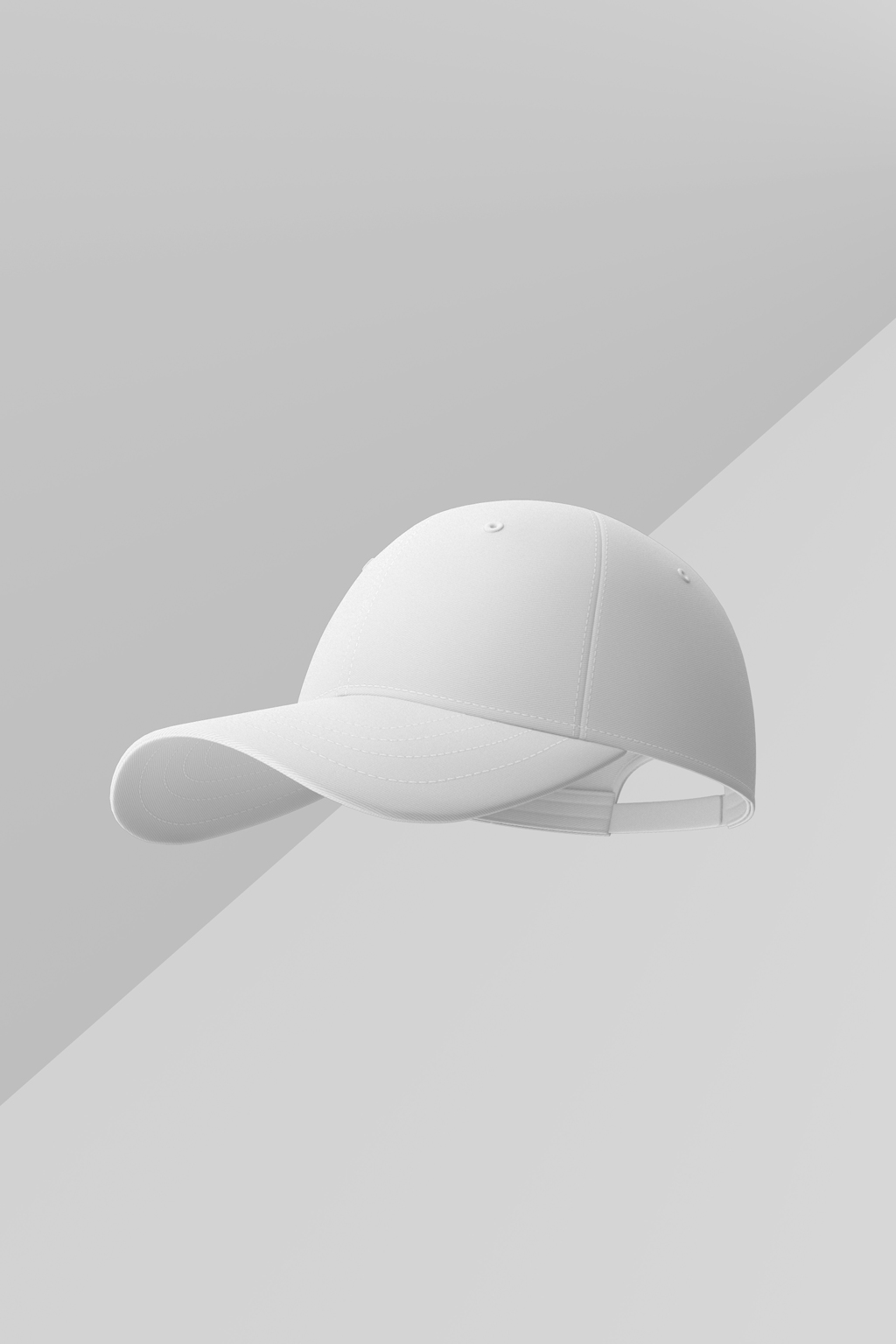

どんな人におすすめ?
- ロゴ・バナー・サムネイルを作りたい
- イラストを描いてみたい
- 印刷物もWeb要素も作りたい
- Adobe Illustratorより簡単にベクターを始めたい
- 動作が軽いソフトでサクサク作業したい
Affinity Designerは、初心者にやさしく、プロ用途にも耐える万能ソフトです。
Affinityシリーズの中でも、Affinity Designerはロゴやイラスト、アイコン、ポスターなどの制作に最適な“ベクターグラフィックソフト”です。初心者でも扱いやすく、プロの現場でも使われる高機能なデザインツールとして人気があります。
ここでは、ベクターの基本から Affinity Designerの魅力まで、わかりやすく解説します。
そもそも「ベクター」とは?
- デザインには大きく分けて、次の2種類があります。
- ビットマップ(写真のような点の集まり)
- ベクター(線や形を数値で表現するデータ)
- ベクターの特徴
- どれだけ拡大しても画質が劣化しない
- 線の太さや色を自由に変更できる
- ロゴ・図形・アイコン制作にとても向いている
- ファイルサイズが軽く、編集しやすい
- つまり、ベクターは「きれいな線や形」を扱うためのデータ形式です。
- Affinity Designerでできること
- ロゴやアイコンを作る
- ベクターの代表的な使い方がロゴ制作。曲線ツール(ペンツール)が使いやすく、直感的に形を作れます。
- イラスト制作
- キャラクターイラストから、ポップなイラスト、ビジネス資料用の図解まで幅広く対応。
- 塗り(Fill)・線(Stroke)の組み合わせが自由自在です。
- UI/WEBデザイン
- ボタン、バナー、アプリ画面などの要素がサッと作れます。
- アートボード機能が優秀で、複数サイズを簡単に管理できます。
- 印刷物のデザイン
- 名刺・チラシ・ポスターなどの制作にも便利。
- CMYKカラーに対応しているので、印刷会社への入稿データ作成も可能です。
- ロゴやアイコンを作る
- Affinity Designerの魅力
- 直感的で使いやすい操作
- Adobe Illustratorに比べて操作がシンプル。
- ツールが整理されていて、初めてでも迷いにくい設計です。
- 速度が速く、動作が軽い
- 重いファイルでもスイスイ動きます。
- 大きなデータを扱うプロからも高評価です。
- ベクターとピクセルの両方を扱える
- Affinity Designerは「ベクター」だけでなく
- 写真補正に便利な「ピクセルモード」も搭載。
- イラストの仕上げに質感を加えるなど、表現の幅が広がります。
- 買い切りでコスパが良い
- サブスクではなく、ずっと使えるのが嬉しいポイント。
- 導入しやすく、趣味〜プロまで幅広い人に選ばれています。
- 有料となる機能
- Affinity Designerの基本的な機能はすべて無料で提供されています。
- 高度なAI機能など、一部の機能を利用するにはCanva有料プランへの加入が必要です。
- 直感的で使いやすい操作
便利な受講スタイルを選択できます!
スクール受講
どちらもがプライベートレッスン。その時々に応じて自由に変更することも可能です。
- 直接教室に来られて学ぶ受講方法です。
- 駐輪場や駐車場も完備しています。
オンライン受講
- オンライン受講はZoomを利用し学ぶスタイル。
- 自宅や好きな場所からパソコンを使って、リアルタイムで講師とコミュニケーションを取りながら学べます。
- Zoom受講方法は次のページをご参照ください。
はじめてのオンラインZoom講座
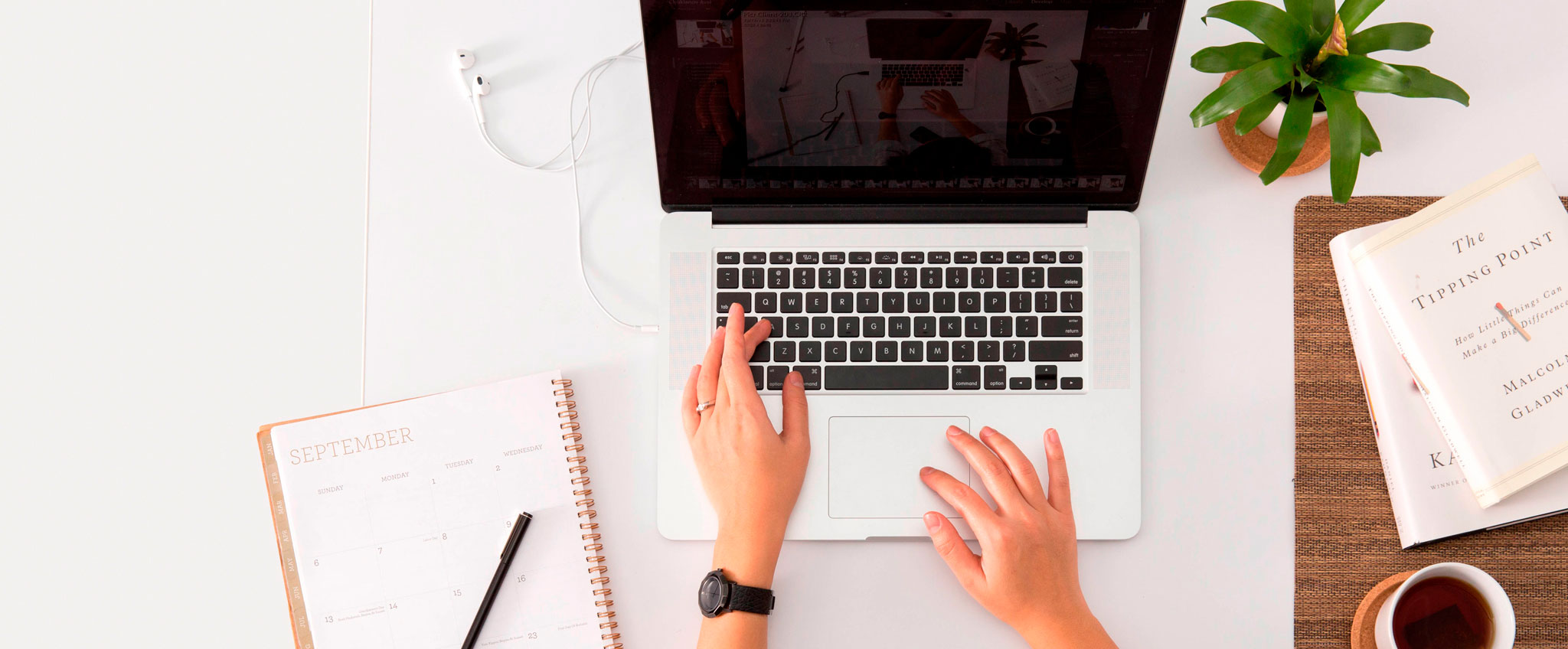
Affinityで学べること
修了後も頼っていただけますので超安心!
学習の流れ
Affinityの基礎をマスター
- ① デザインの基礎
- ② カラーコーディネイトの基礎
- ③ グラフィック制作の基礎
- ④ Affinityの基本設定
- ⑤ Affinityの基本操作
- ⑥ Affinityの応用操作
- ⑦ Affinityの生成AI操作
- ⑧ Web提出の基礎
- ⑨ DTP提出の基礎
- ⑩ Affinityトラブル対策
身に付くスキル
Affinity(Designer / Photo / Publisher)全体で身に付くスキル
ベクター × ラスター両方の編集スキル
- ベクター(ロゴ、図形、アイコン)
- ラスター(写真編集、レタッチ)
- 双方の特徴を理解して適切に使い分けられるようになる。
非破壊編集の理解
Affinityは「非破壊編集」が強力。
- マスク
- 調整レイヤー
- ライブフィルター
- スマートオブジェクトに似た「埋め込みドキュメント」
後から変更できる柔軟な編集の考え方が身につく。
高速かつ効率的なデザインワーク
- アートボード管理
- シンボル(再利用パーツ管理)
- スナップ・ガイドを使った正確なレイアウト
- テンプレ化によるワークフロー改善
Affinity Designer で身につくスキル(Illustrator系)
ベクターデザイン能力
- ロゴ制作
- アイコン・図形デザイン
- ペンツール操作
- パス編集スキル
イラスト制作
- フラットイラスト
- キャラクターイラスト
- 線画・塗り分け
- ブラシカスタマイズ
レイアウト&デザイン
- チラシ、バナー、SNS画像
- カラーマネジメント
- グリッド・ガイドを使った精密レイアウト
Affinity Photo で身につくスキル(Photoshop系)
写真編集・レタッチ
- 明るさ・色調補正
- 肌・ノイズ補正
- 不要物除去
- RAW現像(Develop Persona)
合成(コンポジット)
- 選択範囲の作成
- マスクでの自然な合成
- 光と影の調整
- 特殊効果加工
画像加工・商品写真制作
- 背景透過
- 色替え(商品のカラバリ作成)
- SNS素材の修正
- 高解像度画像の最適化
オプション
- デジタル画像をWeb出品で販売
- 撮影方法実践
- 照明技術実践

Affinityを学ばれたい方の場合
本コースでは最新ソフトAffinity 最新版を使用し学習します。
Affinityソフトウェアやパソコンをご持参されない場合は、貸出しも可能です。
統合スイート:最新版では、Affinity Designer、Photo、Publisherの各アプリケーションが統合され、一つのスイートとして提供されています。
新機能:最新版には、新機能やパフォーマンスの向上が含まれており、特にApple SiliconやWindows on ARMへの最適化、4K/8K解像度での作業の効率化、GPUアクセラレーションの拡張、マルチスレッド処理の改善などが期待されています。
提供形態:永久無償提供されることが発表されています。
ソフトウェア料金:無料
Affinityコースの講座選択
レッスン料金
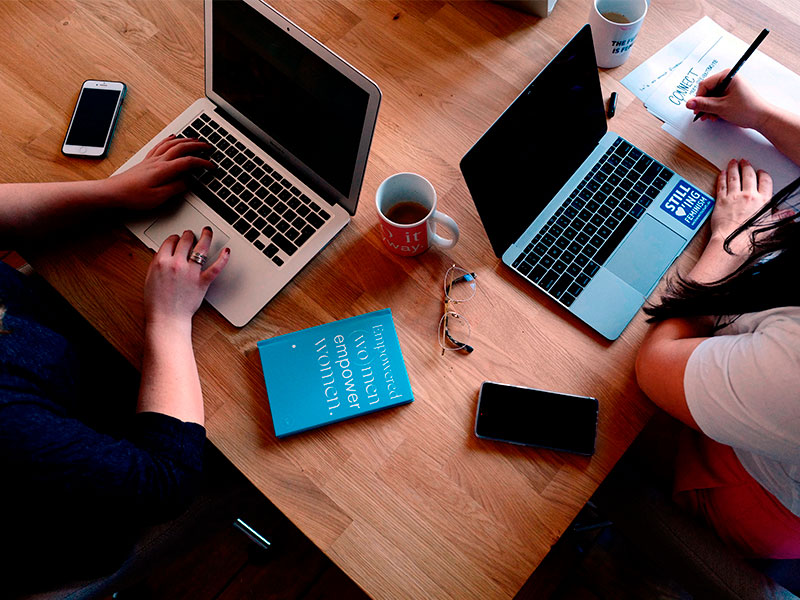
プライベート講座
週1回/予約制
受講回数/基本
- 受講回数:全16回修了(追加受講可)
- 受講時間:各60分
- 補習可能:下記に解説あり(注1)
受講期間
- マスターできるまで完全指導
入会金(初回限り)
- 19,800円(税込)
受講料(1回あたり)
- 4,950円(税込)
お支払い方法
- 4回毎の前払い
- 毎月定額のサブスクリプション払い
- クレジット・デビットカード決済
- 現金納付
- 銀行振込
プライベートレッスン
ここでいうプライベートレッスンとは、講師と生徒が1対1、または1対2で行うレッスンのことです。受講生のペースに合わせて進められるため、安心して学習を続けることができます。一人ひとりのレベルに合わせてスキルを伸ばせるので、授業についていけなくなる心配もありません。
知りたいところだけを学ばれたい方
4回レッスン毎のお支払いで、ご受講ください。途中修了していただくか、他のコースにチャレンジしていただくこともできます。途中終了の場合の過払い納入金は精算の上、返金させていただきます。
補習として、もう少し学ばれたい方(注1)
- マスターできるまで追加期間を設け親切指導させていただきます。
- 追加料金:1回 4,950円(税込)/1時間×希望回数分
PC/Adobeソフト使用料
- 必要な方:1レッスンに330円(税込)×4回分を月謝に加算し別途お支払いください。
- ご持参の方:料金不要

オンライン講座
週1回/予約制
受講回数/基本
- 受講回数:全16回修了(追加受講可)
- 受講時間:各60分
- 補習可能:下記に解説あり(注1)
受講期間
- マスターできるまで完全指導
入会金(初回限り)
- 19,800円(税込)
受講料(1回あたり)
- 4,950円(税込)
お支払い方法
- 4回毎の前払い
- 毎月定額のサブスクリプション払い
- クレジット・デビットカード決済
- 現金納付
- 銀行振込
オンラインレッスン
オンラインレッスンとは、自宅など好きな場所からパソコンを使い、講師とリアルタイムでやり取りしながら学べるレッスンです。講師と生徒が1対1で進めるため、一人ひとりのレベルに合わせて学習でき、授業についていけなくなる心配はありません。
知りたいところだけを学ばれたい方
4回レッスン毎のお支払いで、ご受講ください。途中修了していただくか、他のコースにチャレンジしていただくこともできます。途中終了の場合の過払い納入金は精算の上、返金させていただきます。
補習として、もう少し学ばれたい方(注1)
- マスターできるまで追加期間を設け親切指導させていただきます。
- 追加料金:1回 4,950円(税込)/1時間×希望回数分
ビデオ通話アプリ「Zoom」利用
- 「Zoom」アプリを利用しレッスンします。当スクールから招待したレッスンとなりますので、Zoom使用料は不要。
- 使い方は「はじめてのオンラインZoom講座」をご参照ください。

2日で基本マスター講座
生徒募集中!
受講/4時間×2日間
- 受講曜日:土曜コース、日曜コース
- 受講時間:10:00〜12:00, 13:00〜15:00
- 補習可能:下記に解説あり(注1)
受講期間
- 土曜コース:11/22, 11/29
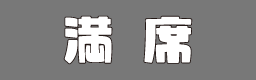
- 土曜コース:12/06, 12/13
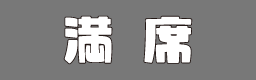
- 土曜コース:01/10, 01/17
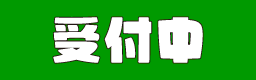
- 土曜コース:11/23, 11/30
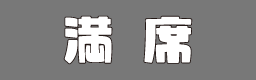
- 日曜コース:12/14, 12/21
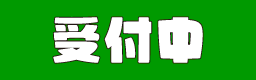
- 日曜コース:01/11, 01/18
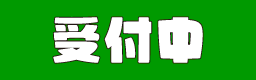
- 日曜コース:01/24, 01/31
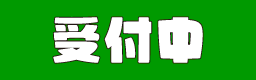
- まずは、体験からスタートください!
入会金(初回限り)
- 19,800円(税込)
受講料(全額)
- 39,600円(税込)
お支払い方法
- 前払い
- クレジット・デビットカード決済
- 現金納付
- 銀行振込
セミプライベートレッスン
セミプライベートレッスンとは、講師と生徒が1対1、または少人数で行うレッスンのことです。受講生それぞれのペースに合わせて進められるため、安心して学習を続けられます。一人ひとりの能力に合わせてスキルを伸ばせるので、授業についていけなくなる心配もありません。
補習として、もう少し学ばれたい方(注1)
- マスターできるまで追加期間を設け親切指導させていただきます。
- 追加料金:1回 4,950円(税込)/1時間×希望回数分
PC使用料
- 必要な方:8回分2,640円(税込)を加算し別途お支払いください。
- ご持参の方:料金不要
よくある質問
Frequently Asked Questions for Affinity Course
-
もちろん受講できます。基本を少し学ぶだけで、1時間もすればAffinityを少しだけ操れるようになります。後は、ほとんどの方が楽しくなって来ますので、自然に上達しマスターできるようになります。
-
もちろんです。担当講師と相談され学ばれたい内容をお伝えください。学ばれたいところだけをマスターされ修了とすることもできます。
-
職場の直接的な紹介は法律上できませんが、情報提供は可能です。本クラスのスキル修得に加え、【Illustrator】や【Photoshop】、【Webデザイン】のスキルを修得されると、多くの職場で歓迎されることが期待できます。
-
オンラインレッスンはビデオ通話アプリ「Zoom」を利用して行いますので、Zoomの登録とインストールが必要です。また、ビデオ通話を行う上で、Webカメラ、ヘッドセットなどが必要になることもあります。Zoomでオンライン講座を受講される方は下記ページをご参照くださいZoomでオンライン講座を受講される方は下記ページをご参照ください
-
受講期間中の一時休会は可能でございます。次の理由などにより1ヵ月以上連続しレッスンを欠席される場合、担当講師にご連絡ください。その間のレッスン料金は全額免除されます。
- 生徒ご本人が出張や病気、傷病などで1ヵ月を超えてレッスンが困難な場合
- 災害による被害など、止むを得ずレッスン受講が1ヵ月以上困難な場合
-
受講料支払い完了後のキャンセルはできません、中途解約となります。この場合、未レッスン分の受講料金はご返却致します。
-
はい、可能でございます。見積書、請求書、領収書などを、電子文書のPDFファイル形式で発行することもできます。
-
適格請求書発行事業者登録番号は次の通りです。
T1130001069351 -
その他、ご不明な点やご質問がございましたら、どうぞお気軽にお問い合わせください。
体験レッスンお申し込みについて
About applying for trial lessons


講師のユミ先生にお越しいただきました。よろしくお願いします!


最近、SNSや広告で見る写真って、すごく洗練されていますよね。
あれもAffinityで作られていることが多いんですか?

ちょっとした工夫で、写真の印象が驚くほど変わります。
しかも最近は、AI機能を使って画像生成もできるんですよ。

でも、初心者にはちょっと難しそうなイメージがあります。

プロの現場でも使われている基本操作を、実際に手を動かしながら学べるんです。
「こんなに簡単に写真が変わるの!?」と驚かれる方も多いですよ。

ちなみに、すでにAffinityを使ったことがある方にも、何か新しい発見がありますか?

「仕事で活かせるスキルを身につけたい」という方にもおすすめです。

では最後に、視聴者の皆さんへメッセージをお願いします。

この体験レッスンを通して、写真編集の楽しさと可能性をぜひ感じてください。
皆さんとお会いできるのを楽しみにしています。

レッスン規約について
あーとびデザインスクールでは、生徒さんと講師が信頼関係を築きながら、安心・快適なレッスンができるように規約を定めております。
次のレッスン規約をご承諾の上、お申し込みください。
ご入会時のお支払いについて
お支払いは入会申し込み受付後、初回レッスン時または初回レッスン時までに、現金または各種カードで入会金と月謝を納付ください。
お支払いの詳細につきましては、入会申し込み受付後、担当講師よりご連絡いたします。
各種カード払いご希望の方は、入会受付時に作成する「生徒マイページ」より簡単に決済できます。
体験レッスンお申し込み
体験レッスン50% OFF 開催中!
- 1名様: 2,250円(税込2,475円)
- 付き人や保護者様は無料!
お申し込み後、2営業日以内にご連絡させていただきます。
ご参加を心よりお待ちしております!一緒に本講座を楽しみましょう。
対象年齢は小学生以上〜大人
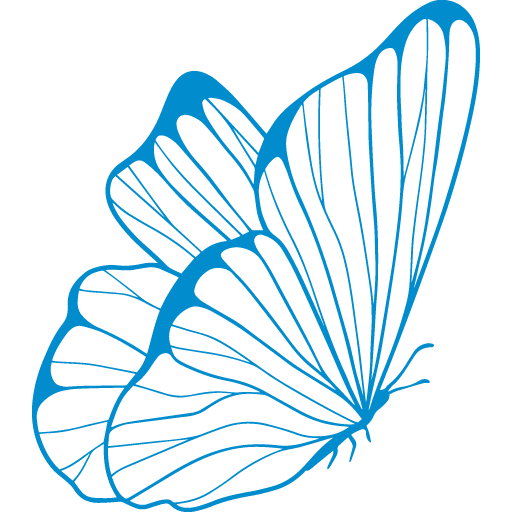
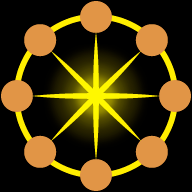
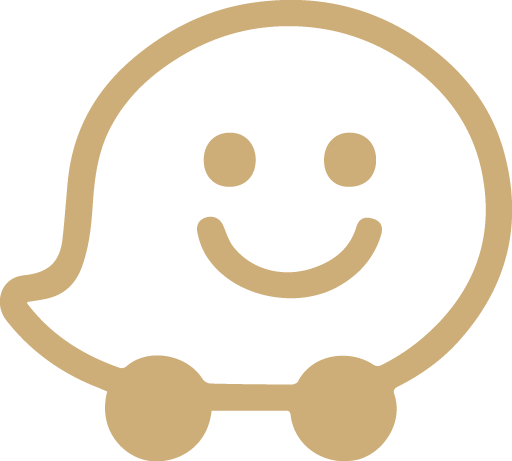 フィボナッチデザインスクール「あーとび」へ ようこそ!
フィボナッチデザインスクール「あーとび」へ ようこそ!